WPS表格共享多人编辑的详细设置方法及常见问题解析
随着团队协作的日益增加,多人编辑功能在办公软件中的重要性愈发显现。WPS表格作为一款兼具强大功能和良好用户体验的办公软件,自然也提供了多人编辑的功能,方便团队成员之间的实时协作。本文将详细介绍WPS表格共享多人编辑的设置方法,并解答一些常见问题。
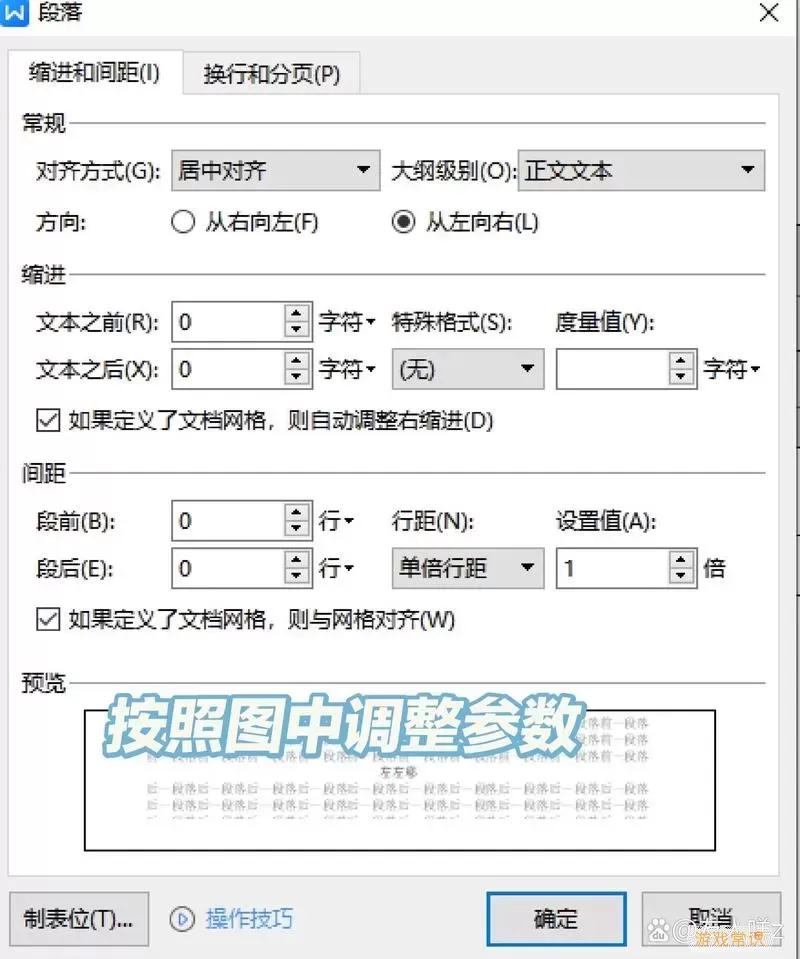
一、WPS表格多人编辑设置步骤
1. 打开WPS表格:在电脑上启动WPS表格,打开你所需要编辑的表格文件。
2. 共享文件:在主界面的右上方找到“共享”按钮,点击后会弹出共享设置窗口。
3. 选择共享方式:WPS表格支持通过链接或邮箱进行共享。若选择链接,系统会生成一个共享链接;若选择通过邮箱,可以直接输入联系方式。
4. 设定权限:在共享设置中,可以选择让他人“仅查看”或“编辑”文件。选择“编辑”后,对方就可以实时参与到文档的编辑中,确保团队的协同作业更为顺畅。
5. 发送共享链接:设置完成后,将生成的共享链接或直接发送至同事的邮箱,通知对方接受共享邀请。
6. 实时编辑与保存:接收链接的同事点击后可直接进入编辑界面。实时修改后,所有的编辑内容会自动同步,确保每个参与者都能看到最新的版本。
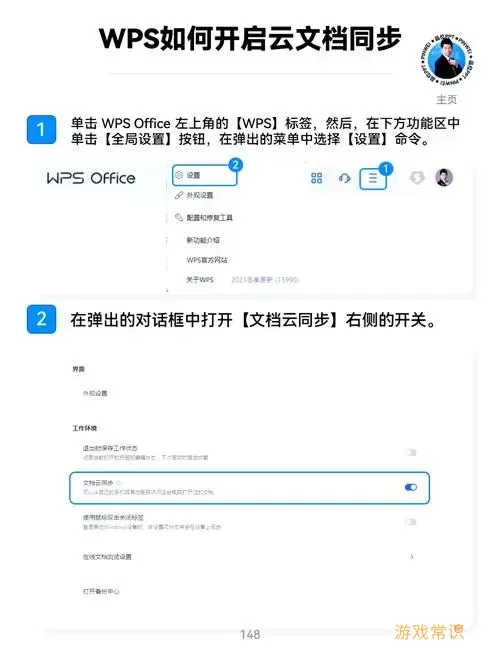
二、常见问题解析
1. 多人编辑时,是否会出现冲突?
在WPS表格中,当多个人同时编辑时,系统会对文本框、单元格的编辑进行实时记录,以防止冲突。然而,如果两人同时编辑同一单元格,后保存的内容将覆盖前面的内容。因此,建议团队成员在相同时间内尽量避免在同一单元格内进行编辑。
2. 如何管理已共享的文件?
在“共享”管理中心中,你可以随时查看当前共享的成员列表,同时也可进行权限的修改或撤销共享。也可以通过“设置过期”来设定共享链接的有效期,确保安全性。
3. 是否可以在手机上进行多人编辑?
是的,WPS Office提供了手机版应用,用户可以在手机上通过安装WPS Office App实现多人实时编辑。方法与电脑端类似,用户只需要生成共享链接或输入对方邮箱即可。
4. 联网问题影响编辑吗?
在进行多人编辑时,需要确保所有参与者都在稳定的网络环境下。若网络连接不稳定,可能会造成实时数据不同步,影响编辑体验。在网络恢复后,系统会自动进行数据同步。
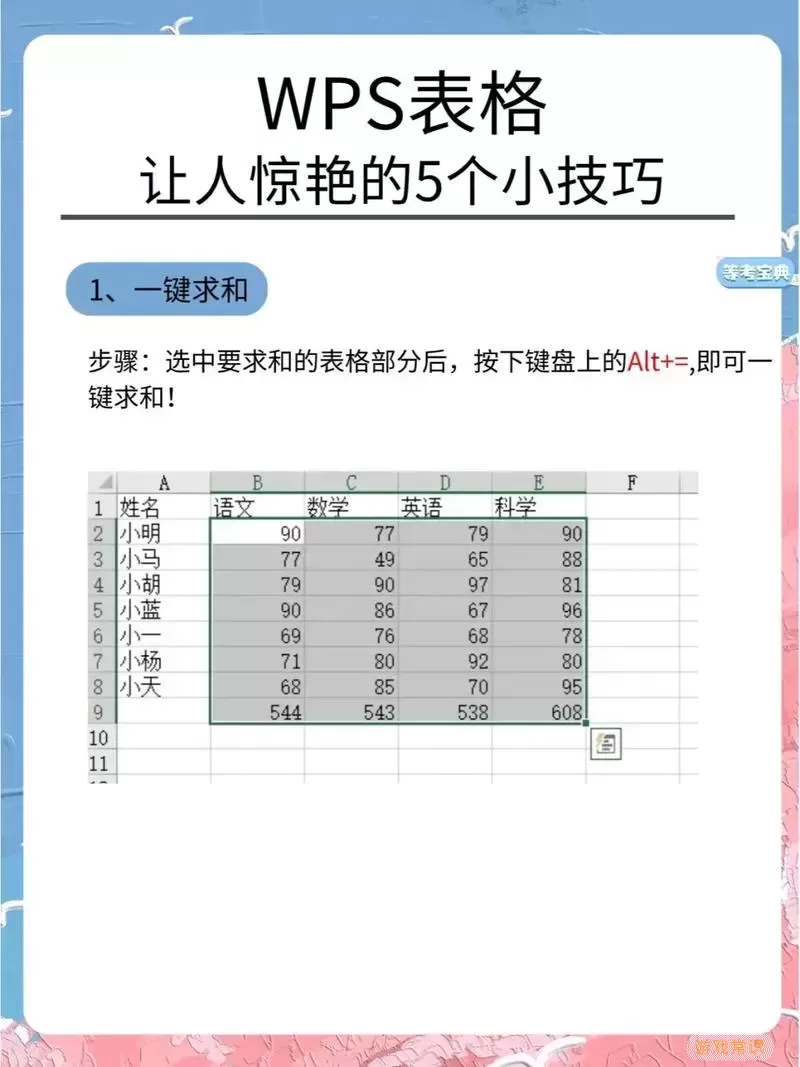
总结来说,WPS表格的多人编辑功能,为团队协作提供了极大的便利和效率提升。通过以上的设置步骤与常见问题解答,希望能够帮助大家更好地使用这一功能,在日常工作中做到高效协同。
